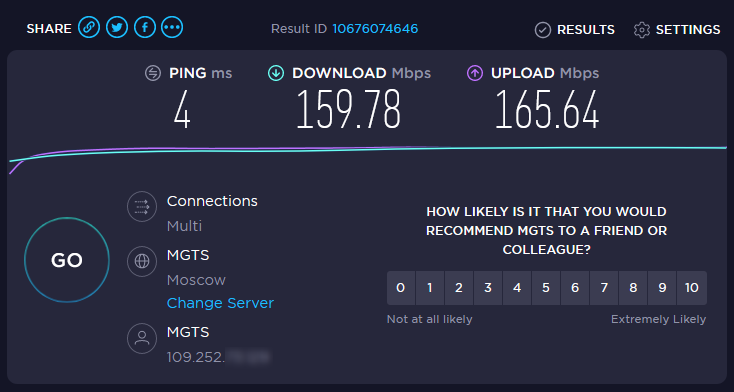- Обзор Wi-Fi USB-адаптера Mercusys MU6H: 2,4 ГГц — хорошо, а 5 ГГц — лучше!
- Двухдиапазонный Wi‑Fi USB‑адаптер высокого усиления AC650
- Двухдиапазонный Wi‑Fi USB‑адаптер высокого усиления AC650
- Увеличьте дальность Wi-Fi с антенной высокого усиления
- Простая установка для Windows 10
- Регулируемая вс енаправленная антенна
- Операционная система
- Улучшенная безопасность
- Спецификации
Обзор Wi-Fi USB-адаптера Mercusys MU6H: 2,4 ГГц — хорошо, а 5 ГГц — лучше!
Тестируемый Wi-Fi USB адаптер Mercusys MU6H — недорогой, но поддерживает два диапазона частот: 2.4 ГГц и 5 ГГц.
Какая в этом полезность — разберёмся далее, а начнём с традиционного описания, как он выглядит.
Внешний вид и конструкция USB Wi-Fi адаптера Mercusys MU6H
(изображение с официального сайта Mercusys)
Вид упаковки сверху и снизу, а также комплектация — на следующих трёх фото:
На второй фотографии сверху посередине есть интересный текст: «Импортёр и представитель в РФ ООО „TP-ЛИНК“. То есть, представителем производителя является представитель его прямого конкурента (TP-Link)! Интересный поворот!
На последней фотке видно, что антенна устройства — длинная; и, чтобы она поместилась в упаковке, её пришлось разместить там по диагонали.
Антенна имеет длину 17 см, это — действительно, очень много для таких устройств.
Производитель утверждает, что антенная обладает высоким усилением в 5 дБ. Это — не какое-то заоблачное усиление; но, определённо, лучше, чем ничего. Вероятно, именно с этим и связаны большие габариты антенны.
Антенна имеет возможность вращения вокруг оси интерфейсной части устройства, а также может менять угол наклона:
Адаптер построен на основе чипа Realtek 8811CU. Чип является основой многих недорогих двухдиапазонных адаптеров, хотя ничем особенным (кроме работы в двух диапазонах) не выделяется.
Устройство снабжено светодиодным индикатором, который показывает его состояние: светится непрерывно — подключен, мигает — осуществляет обмен информацией.
Технические характеристики USB Wi-Fi адаптера Mercusys MU6H
| Стандарт Wi-Fi | 802.11 b, a, g, n, ac |
| Частотный диапазон Wi-Fi | 2.4 / 5 ГГц |
| Максимальная скорость соединения | 200 Мбит/с (2.4 ГГц) 433 Мбит/с (5 ГГц) |
| Количество антенн | 1 (несъёмная) |
| Интерфейс | USB 2.0 (USB 3.0 совместимый) |
| Габариты | 17 x 173 x 58 мм |
| Официальная страница | Здесь |
Средняя цена на дату обзора — около 850 российских рублей (по данным Яндекс.Маркет, в дальнейшем может меняться). Минимальная цена — примерно от 750 рублей.
Подключение USB Wi-Fi адаптера Mercusys MU6H (на примере ОС Windows 7)
При первом подключении адаптера к компьютеру становятся доступны драйвера, записанные на самом адаптере (встроенная небольшая флешка).
Драйвера можно найти также и на сайте производителя, но на дату обзора это были одни и те же драйвера.
При запуске файла SetupInstall начинается процесс установки драйверов и инициализации адаптера. Никаких вопросов в течение этого процесса система не задаёт.
После этого адаптер становится виден в диспетчере устройств Windows:
Если войти в его свойства, то можно убедиться в поддержке протокола 802.11ac, который как раз и работает на частоте 5 ГГц:
Протокол Wi-Fi 802.11ac до недавних времён был самым быстрым из всех протоколов Wi-Fi, но сейчас уже существует ещё более быстрый протокол 802.11ax (он же Wi-Fi 6).
То, что нет поддержки протокола Wi-Fi 6, на данный момент нельзя считать недостатком: для его работы нужно, чтобы и в роутере (или другом сопрягаемом устройстве) он тоже поддерживался. Но пока что подавляющее большинство роутеров на руках у населения и юридических лиц такой поддержки не имеют.
Когда-то эта ситуация поменяется, но не сейчас. 🙂
Теперь остаётся всего ничего: найти свою точку доступа и подключиться к ней.
Но тут есть тонкость, рассмотрим её на примере провайдера МГТС.
Роутеры МГТС, работающие по оптике (GPON), формируют две точки доступа. Одна из них работает на частоте 2.4 ГГц, а вторая — на частоте 5 ГГц (пароли к ним одинаковые).
Точка доступа, работающая на 5 ГГц, имеет в своём наименовании цифру „5“. Пример — на следующем скриншоте:
Соответственно, для получения максимальной скорости соединения именно к ней и надо подключаться.
Эта рекомендация не является универсальной: в сложных условиях приёма работа с точкой 2.4 ГГц может оказаться лучше. В общем, действовать надо по обстоятельствам; но приоритет надо отдавать точке 5 ГГц.
Тест скорости
Эта часть обзора будет самой короткой.
После подключения к точке доступа 5 ГГц была проверена скорость соединения с интернетом с помощью сервиса Speedtest.net.
Далее — пара скриншотов с типовыми результатами достигнутой скорости:
Так как в соответствии с используемым тарифом максимальная скорость подключения составляет 200 Мбит/с, результат — неплох (канал задействован более, чем на 2/3; и пинг — вполне нормальный). Кроме того, надо учесть, что это — реальная скорость связи, проходящей последовательно через ряд узлов, где могут быть свои „узкие“ места; в связи с чем достижение максимальной скорости согласно тарифу вряд ли возможно в принципе (если только провайдер от своих щедрот не даёт скорость доступа чуть выше, чем официально заявлено).
Итоги, аналоги, область применения
В продаже представлено множество USB-адаптеров Wi-Fi, самые дешевые из них стоят 400 российский рублей и даже менее.
Но такие дешевые адаптеры работают только в диапазоне 2.4 ГГц, где, прямо скажем, становится уже „тесно“: в густонаселённых кварталах городов могут быть видны сразу несколько десятков точек доступа. И они — не просто видны, но и могут мешать друг другу!
В связи с этим применение связи Wi-Fi на частоте 2.4 ГГц целесообразно только там, где плотность точек доступа — небольшая. Но таких мест будет становиться всё меньше и меньше.
И потому использование адаптеров и роутеров, работающих в диапазоне 5 ГГц, будет полезным сразу по двум причинам: это — и возможность использования более скоростного протокола связи, и возможность работы в менее загруженном диапазоне частот.
Рассмотренный двухдиапазонный адаптер Wi-Fi — один из самых дешевых в торговых сетях.
Существует и множество других адаптеров с аналогичными возможностями и даже лучше (но дороже). Можно упомянуть таких производителей, как TP-Link и D-Link.
Особо стоит отметить среди аналогов адаптер TP-LINK Archer T2U Plus. Он имеет такую же конструкцию и точно такие же характеристики, но стоит при этом почему-то примерно в 1.5 раза дороже. Возможно, там внутри установлен другой чип, но не стану это утверждать точно (на официальном сайте производитель не указал).
Область применения
Основная область применения — подключение к Интернету стационарных компьютеров (десктопов). Адаптер может пригодиться в случаях, когда, например, тянуть кабельную сеть к компьютеру затруднительно или совсем невозможно.
Кроме того, он может пригодиться для ускорения Интернета на ноутбуках, имеющих только однодиапазонный Wi-Fi 2.4 ГГц. Но в этом случае гарантировать ускорение можно только в случае, когда ноутбук находится в зоне уверенного приёма сигнала Wi-Fi на частоте 5 ГГц.
Также возможно использование адаптера для подключения десктопа к интернету через мобильный телефон (в том числе и для случая резервирования доступа через кабельный интернет. Обычно, если кабельный интернет „отваливается“, то это — надолго).
Меры предосторожности
Из-за довольно крупной антенны располагать адаптер по возможности желательно так, чтобы Вы сами, Ваши близкие или сотрудники, а также дети и другие домашние животные не смогли бы задеть за антенну и снести адаптер вместе с гнездом USB.
Где купить: точку продаж или интернет-магазин можно найти с помощью сервиса Яндекс.Маркет.
Там же можно ознакомиться и с отзывами потребителей (они, как всегда, разные).
Двухдиапазонный Wi‑Fi USB‑адаптер высокого усиления AC650

1. Для MU6H(EU) 1.0.
2. Операционная система: WinXP/Win7/Win8/Win8.1/Win10 32/64 бита.
- How to Manually Install Adapters on Windows 8 2019-10-31
- Как проверить, успешно ли установлен драйвер для адаптера? 2019-10-31
- How to Manually Install Adapters on Windows 7 2019-10-31
- Как вручную установить адаптер на Windows 10? 2019-10-31
- Как узнать IP-адрес компьютера (Windows XP, Vista, 7, 8, 10, Mac)? 2020-01-06
- Как узнать аппаратную версию устройства MERCUSYS 2021-10-28
- How to check the associated/link speed on a client 2022-11-24
- How to check driver version of Mercusys adapters and system information of your computer 2023-03-10
- Why cannot the adapter detect the 5G Wi-Fi of my router? 2023-03-15
- What should I do if the Mercusys network adapter is not working properly in my computer? 2023-03-15
- What should I do if I cannot install the driver of Mercusys Network Adapter in Windows computer? 2023-03-15
© 2023 MERCUSYS Technologies Co., Ltd. Все права защищены.
Мы используем файлы cookie для улучшения пользовательского опыта, персонализации контента и рекламы, а также для анализа использования нашего сайта (подробная информация).
Мы используем файлы cookie для улучшения пользовательского опыта, персонализации контента и рекламы, а также для анализа использования нашего сайта (подробная информация).
These cookies are necessary for the website to function and cannot be deactivated in your systems.
JSESSIONID, mercusys_privacy_base, mercusys_privacy_marketing, mercusys_popup-right-bottom
Analysis and Marketing Cookies
Analysis cookies enable us to analyze your activities on our website in order to improve and adapt the functionality of our website.
The marketing cookies can be set through our website by our advertising partners in order to create a profile of your interests and to show you relevant advertisements on other websites.
Google Analytics & Google Tag Manager & Google Optimize
_gid, _gat, _gat_global, _ga, _gaexp
cebs, _ce.s, _CEFT, _gid, cean, _fbp, ceac, _drip_client_9574608, cean_asoc
Двухдиапазонный Wi‑Fi USB‑адаптер высокого усиления AC650
MU6H принимает сигналы Wi-Fi в двух диапазонах. Поддержка 256-QAM увеличивает скорость передачи данных на 2,4 ГГц со 150 Мбит/с до 200 Мбит/с, повышая производительность на 33%.
Выберите 2,4 ГГц – для работы в интернете и социальных сетей, или 5 ГГц со скоростью
до 433 Мбит/с – для потокового HD-видео и игр без задержек.
- 5 ГГц – до 433 Мбит/с
- 2,4 ГГц – до 200 Мбит/с
Увеличьте дальность Wi-Fi с антенной высокого усиления
Сигнал антенны высокого усиления 5 дБи достигает вашего роутера издалека, более направленно, обеспечивая более стабильное Wi-Fi соединение.
Простая установка для Windows 10
Вам просто потребуется подключить MU6H к компьютеру и следовать указаниям на экране, чтобы настроить сеть за считанные секунды.
Регулируемая вс енаправленная антенна
Поворачивайте и регулируйте антенну в нужном направлении, чтобы улучшить производительность в различных условиях.
Операционная система
Улучшенная безопасность
* Максимальная скорость беспроводного сигнала — это физический максимум согласно спецификациям стандарта IEEE 802.11. Фактическая пропускная способность беспроводной сети и покрытие беспроводной сети не гарантируются и будут варьироваться в зависимости от 1) факторов окружающей среды, включая строительные материалы, физические объекты и препятствия в помещении 2) условий сети, включая локальные помехи, объем и плотность трафика, местоположение продукта, сложность сети и её загруженность 3) ограничения клиента, включая номинальную производительность, местоположение, соединение, качество и состояние клиента.
Спецификации
IEEE 802.11b/g/n
IEEE 802.11a/n/ac
Диапазон частот (приём и передача)
2400 МГц -2483.5 МГц
5150 МГц-5250 МГц
5250 МГц-5350 МГц
5470 МГц-5725 МГц
• 11ac: До 433 Мбит/с (динамически)
• 11n: До 200 Мбит/с (динамически)
• 433 Мбит/с: — 62 дБм @ 10% PER
• 200 Мбит/с: — 65 дБм @ 10% PER
• 54 Мбит/с: — 75 дБм @ 10% PER
• 11 Мбит/с: — 90 дБм @ 8% PER
WEP, WPA/WPA2,
WPA-PSK/ WPA2-PS,
802.1X
Аппаратные Размеры (Ш × Д × В)
1 внешния 5 дБи
антенна высокого усиления
1. MU6H
2. Руководство по быстрой настройке